喷墨打印机墨盒安装更换及清洁
设备操作的耗材更换指南

设备操作的耗材更换指南随着科技的发展,各种设备在我们的生活中扮演着越来越重要的角色。
然而,设备在长期使用过程中,耗材的更换是不可避免的。
正确的耗材更换可以确保设备的正常运转,延长设备的使用寿命。
本指南将向您介绍设备操作中常见的耗材更换方式和注意事项。
无论是打印机的墨盒更换,还是空调滤网的清洁,我们都将一一为您解答。
一、耗材更换前的准备工作在进行耗材更换之前,首先要做好准备工作,确保安全、顺利进行更换操作。
1. 查阅设备说明书在进行耗材更换之前,务必阅读设备的说明书,了解更换步骤和注意事项。
每个设备的更换方法可能存在差异,只有仔细了解设备的使用说明,才能正确无误地完成更换操作。
2. 关闭设备电源不管是任何设备的耗材更换,都要先关闭设备的电源。
这样做可以避免电流的侵入,保证换取过程的安全性。
3. 清理设备表面在更换耗材之前,应该将设备表面的灰尘和杂质清理干净,以免影响更换过程中的操作。
二、常见设备操作耗材更换指南1. 打印机墨盒更换打印机作为我们日常生活和工作中必备的设备之一,常常需要更换墨盒来保证打印质量。
下面将为您介绍常见喷墨打印机的墨盒更换步骤。
步骤一:打开打印机顶部的盖子,让打印机进入更换墨盒的状态。
步骤二:等待墨盒位置自动移动到更换位置。
根据打印机提示,轻轻将墨盒握住并向上抬起,然后取出。
步骤三:取出新的墨盒,并轻轻握住墨盒的两侧,将其插入到相应的墨盒槽中。
步骤四:通过手动操作,让打印机识别新墨盒。
通常会在打印机显示屏上显示提示。
步骤五:等待打印机完成初始化和对新墨盒的检测工作。
之后,关闭打印机的盖子。
2. 空调滤网清洁空调滤网是空调设备中最容易被堵塞和污染的部分,定期清洁能够提高空调的工作效果,并减少维修和更换滤网的频率。
下面为您介绍简单的空调滤网清洁方法。
步骤一:关闭空调电源,并插拔插头,确保操作的安全性。
步骤二:找到空调内部的滤网。
通常,滤网位于空调的进气口附近,可以通过打开面板轻松找到。
更换墨盒清零的操作步骤

更换墨盒清零的操作步骤在打印机使用过一段时间后,墨盒往往会出现墨量不足或者干燥等问题,此时需要更换墨盒并进行清零操作,以确保打印质量和正常使用。
下面是更换墨盒清零的具体操作步骤。
步骤一:准备工作在开始更换墨盒之前,需要进行一些准备工作,以确保操作的顺利进行。
具体的准备工作包括: - 确认需要更换的墨盒型号和适用的打印机型号; - 准备一套新的墨盒,确保墨盒是全新并且密封良好; - 关闭打印机电源,并拔下电源插头,确保操作的安全; - 准备好干净的纸巾或者抹布,以备清理墨盒过程中可能产生的墨水。
步骤二:打开打印机首先,根据打印机的具体型号,找到打开打印机的方式。
常见的打开方式有侧面开关和上盖开启等。
根据说明书或者实际操作经验找到正确的打开方式,打开打印机的盖子。
步骤三:取出旧墨盒在打开打印机后,可以看到当前安装的墨盒。
根据打印机型号和操作指引,找到墨盒的位置,并确保安全取出旧墨盒。
注意不要触摸到墨盒上的金属接点部分,以免产生静电影响墨盒的使用寿命。
步骤四:安装新墨盒在取出旧墨盒后,取出新的墨盒。
确保新墨盒的密封膜已经完全拆除,并且墨盒上的保护材料已经清理干净。
将新墨盒按照正确的方向和位置插入打印机,确保墨盒安装牢固,且与打印机的接口完全贴合。
步骤五:清零操作许多打印机在更换墨盒后需要进行一些清零操作,以便打印机能够正确识别新安装的墨盒。
具体的清零操作可以按照以下步骤进行: 1. 打开打印机控制面板或者设置界面; 2. 寻找和选择“墨盒设置”或者“墨盒管理”选项; 3. 根据操作指引,找到“墨盒清零”或者“墨盒识别”等操作; 4. 点击“清零”或者“识别”等按钮,等待打印机的响应。
步骤六:关闭打印机和清理完成清零操作后,关闭打印机。
根据打印机的具体型号和操作指引,正确关闭打印机的盖子。
同时,使用干净的纸巾或者抹布清理墨盒更换过程中可能产生的墨水,确保打印机和工作区干净整洁。
结束语通过以上步骤,我们可以顺利地完成更换墨盒和清零操作。
喷墨打印机清洗方法

现把具体品牌打印机的清洗方法介绍如下:爱普生打印机清洗方法:把清洗液滴入洗墨槽的海绵中,滴满为止,然后使喷头归位,可以让清通液慢慢渗入喷头,浸泡24小时,开机执行清洗和喷嘴检查。
如果仍然堵头,可以多次重复以上步序,延长浸泡时间。
1.用针筒吸一些清通液,套上胶管,插在喷头的塑料柱上,往喷头里,轻推,重复几次。
2.可以拆下喷头,滴一些清通液于干净的容器内,泡喷头,注意清通液液面高度不能高于3毫米左右;喷头线路不能沾到清通液。
3.也可以从本店购买空的填充墨盒来制作清洁墨盒,将清通液灌入该墨盒内,上机清洗后静置24小时,这样更为方便,更为安全。
无论任何原因,一定不能使喷头的线路板沾水.如果沾水后,绝对禁止开机,应用电吹风吹干(至少10分钟).最好能放置3-5天才开机。
不然容易烧毁喷头。
下面以ME1+为例说明操作1)按下打印机上换墨盒(墨滴)键,字车将会移动到更换墨盒的位置,拔出电源线;(也可断电后用手旋转齿轮,移出墨车)2)取出墨盒;3)用针筒抽取一些清洗液。
4)将针筒上的小胶管套在喷头中的墨柱上5)推入1-3毫升清洗液,墨车下会有墨水漏出,移动墨车用纸巾擦干净。
6)对各个颜色逐一重复上述步骤。
7)将墨盒重新放入墨车中,盖上压盖。
8)把清通液滴入打印机最右边的洗墨槽的海绵中,滴满为止。
然后使喷头归位,让清通液浸泡喷头,将打印机放置8小时,注意保持断电的状态。
9)8小时后,重新接通电源,执行喷头清洗的操作。
佳能打印机清洗方法:打印头是喷墨打印机上必备的重要零件之一,佳能很多喷墨打印机很多型号都将喷头设置在机身上。
而打印机是耐用品,使用寿命一向比较长,使用久了出故点障是在所难免,其中最普遍的一个通病就是打印机的喷嘴被堵住。
可能是由于长时间不使用而造成,也有可能是其他原因造成。
而这种小毛病是有可能经常发生的,且没必要去找专业认识维修,我们所做的只是买一瓶喷头清通液就可以,自己动手做会有非常高的成就感,我们以佳能打印机为例首先打开机盖,找到打印头的位置。
打印机墨盒更换方法
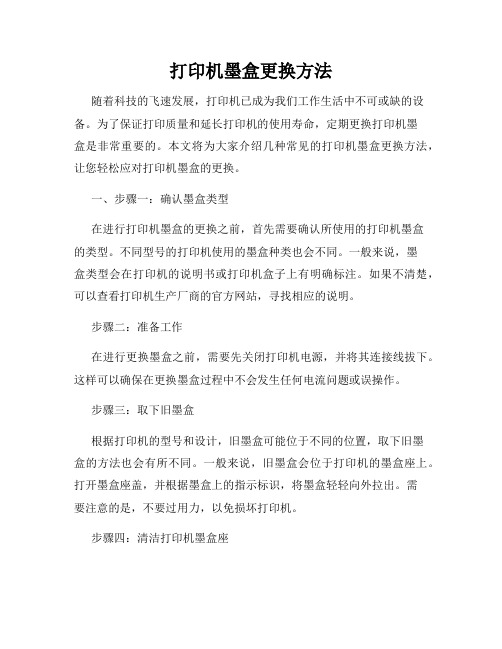
打印机墨盒更换方法随着科技的飞速发展,打印机已成为我们工作生活中不可或缺的设备。
为了保证打印质量和延长打印机的使用寿命,定期更换打印机墨盒是非常重要的。
本文将为大家介绍几种常见的打印机墨盒更换方法,让您轻松应对打印机墨盒的更换。
一、步骤一:确认墨盒类型在进行打印机墨盒的更换之前,首先需要确认所使用的打印机墨盒的类型。
不同型号的打印机使用的墨盒种类也会不同。
一般来说,墨盒类型会在打印机的说明书或打印机盒子上有明确标注。
如果不清楚,可以查看打印机生产厂商的官方网站,寻找相应的说明。
步骤二:准备工作在进行更换墨盒之前,需要先关闭打印机电源,并将其连接线拔下。
这样可以确保在更换墨盒过程中不会发生任何电流问题或误操作。
步骤三:取下旧墨盒根据打印机的型号和设计,旧墨盒可能位于不同的位置,取下旧墨盒的方法也会有所不同。
一般来说,旧墨盒会位于打印机的墨盒座上。
打开墨盒座盖,并根据墨盒上的指示标识,将墨盒轻轻向外拉出。
需要注意的是,不要过用力,以免损坏打印机。
步骤四:清洁打印机墨盒座在更换新墨盒之前,需要清洁打印机墨盒座。
使用软布或棉签轻轻擦拭墨盒座内的灰尘和残留墨水,确保墨盒座干净整洁,不会影响新墨盒的使用。
步骤五:安装新墨盒在清洁完墨盒座后,取出新墨盒,并根据墨盒座上的指示标识,将新墨盒插入打印机墨盒座中。
确保墨盒插入的方向正确,并且牢固地安装在墨盒座上。
步骤六:关闭墨盒座盖安装完新墨盒后,关闭墨盒座盖。
确保盖子完全关闭,以免影响打印机的正常工作。
步骤七:连接打印机在完成墨盒更换之后,将打印机的连接线重新插入,并确保连接稳固。
重新接通打印机电源,可以测试一下打印机是否正常工作。
总结:打印机墨盒的更换是保证打印质量和打印机寿命的重要步骤。
通过按照正确的步骤和方法进行更换,可以保证墨盒更换的顺利进行。
希望本文提供的打印机墨盒更换方法对您有所帮助。
以下是一些注意事项:- 不要过用力,以免损坏打印机或墨盒。
- 在更换墨盒之前,确保关闭打印机电源和断开连接线。
喷墨打印机的墨盒如何更换

喷墨打印机的墨盒如何更换随着科技的不断进步,喷墨打印机已经成为了现代生活中必不可少的一项产品。
与此同时,墨盒作为喷墨打印机中必不可少的一部分,也备受关注。
在使用喷墨打印机的过程中,替换墨盒是一项经常需要进行的操作。
对于不熟悉这方面知识的用户来说,如何更换墨盒是一件很麻烦的事情。
本篇文章就从如下几个方面来概括介绍喷墨打印机墨盒的更换。
一、墨盒更换前的准备在更换墨盒之前,首先要确保墨盒需要更换,这需要通过打印机软件进行检查。
在墨盒数量较多的打印机中,检查更换墨盒也很方便。
如果墨盒真的需要更换,下一步根据打印机型号选择相应的墨盒。
同时在购买新墨盒时,要注意与所需型号是否相符,以免购买错误的墨盒而浪费了金钱。
二、墨盒更换的步骤墨盒的更换可以分为多个步骤,下面我们一一来介绍。
1. 打开墨盒盖子首先,打开打印机前盖,找到墨盒所在位置,通常是放置在打印头下方的部位。
此时,可以看到当前可用的墨盒。
将原墨盒盖打开,将墨盒拿出来并且拆下。
2. 安装新墨盒拆下旧墨盒后,就可以安装新的墨盒了。
此时需要注意的是,要根据墨盒的标识和说明正确安装。
当然,有时候墨盒装反了不会影响到打印机的正常工作,但我们仍然尽可能避免装反。
3. 清洗打印头更换墨盒之后,打印机会提示你进行打印头清洗。
在清洗打印头时要注意,不要用毛巾或其他类似的东西来擦拭打印头。
一般情况下,打印机都有自动清洗模式,只需要按照提示指示进行即可。
4. 封闭墨盒盖子在更换完新墨盒后,重新把盖子盖回去,要根据墨盒盖子的提示确定盖子的位置和方向。
如果安装不当,容易造成墨盒泄漏,影响打印机正常工作。
三、墨盒更换时的注意事项更换墨盒时,也有一些注意事项需要需要留意。
1. 手要干净卫生在更换墨盒之前,一定要把手洗干净,避免手上的细菌和污垢污染墨盒。
同时,在操作时不要过于粗暴,以免损坏打印机和墨盒。
2. 确认墨盒质量在购买新墨盒的时候,一定要选择质量好的,避免采购到劣质产品导致打印机异常运行或者损坏墨盒。
更换墨盒的操作步骤联想

更换墨盒的操作步骤联想背景墨盒是打印机中的重要组成部分,用于供墨给打印机喷墨头,确保打印的质量和效果。
然而,随着墨盒的使用时间的增长,墨水会逐渐耗尽,需要更换新的墨盒。
对于一些不熟悉打印机操作的用户来说,更换墨盒可能会带来一些困惑和不方便。
下面将介绍更换墨盒的操作步骤,帮助用户更加轻松地进行更换。
操作步骤步骤一:确认墨盒类型在更换墨盒之前,首先需要确认所需的墨盒型号和规格。
不同的打印机品牌和型号所使用的墨盒可能不同,因此需要仔细查看打印机的说明书或者相关说明信息,确保购买的墨盒与打印机兼容。
步骤二:准备工作在更换墨盒之前,需要先确保打印机已经关闭,并断开与电源的连接。
同时,准备好新墨盒和一些清洁用品,如纸巾或清洁布,以防止墨水溢出时污染周围环境。
步骤三:打开打印机盖子根据打印机的型号和设计,盖子的位置可能会有所不同。
通常,打印机的盖子位于打印机的顶部或者正面,需要找到并轻轻地打开盖子。
步骤四:取出旧墨盒在打开盖子后,可以看到墨盒的位置。
墨盒通常会固定在一个墨盒架或墨盒槽中。
根据打印机的设计,可能需要按下墨盒上的按钮或手柄,才能将旧墨盒解锁并取出。
务必小心操作,避免对打印机或墨盒造成损坏。
步骤五:清理墨盒槽当旧墨盒取出后,可以清理墨盒槽以确保新墨盒的安装。
使用纸巾或清洁布轻轻擦拭墨盒槽内的墨水残留物或灰尘。
确保墨盒槽干净后,才能继续安装新墨盒。
步骤六:安装新墨盒将新墨盒取出包装,并根据墨盒上的标识,确定墨盒的正确安装方向。
然后将新墨盒插入墨盒槽中,确保墨盒完全插入并与墨盒槽对齐。
根据打印机的设计,可能需要用力按下墨盒,直到听到墨盒插入位的咔嗒声或标识。
步骤七:关闭打印机盖子安装新墨盒后,轻轻关闭打印机的盖子。
确保盖子完全关闭,并且没有被墨盒或其他物体卡住。
步骤八:测试打印完成墨盒的更换后,重新连接打印机与电源,并开启打印机。
接下来,可以进行测试打印,以确保新墨盒的安装正确并且打印效果正常。
总结更换墨盒是打印机维护和保养的重要一环,正确的操作可以保证打印质量和延长打印机的使用寿命。
打印机换墨盒怎么换

打印机换墨盒怎么换
1、首先要将已经用完的墨盒取出,一般的小型打印机它的墨盒在机身侧边的盖子里面,打开盖子就可以看到黑色的墨盒了,这时候通常要打开一个扣住墨盒的扣子,按开后就可以取出墨盒了。
2、取出墨盒后就是更换新的墨盒啦,将新的墨盒的外包装撕开,全新的墨盒会有一个塑料条,用于封住墨盒,在更换之前在把塑料条拉开,否则是不会出墨的。
3、拉开塑料条后将新的墨盒放入打印机里面就可以了,放置的方向墨盒上面会有指示。
按照上面的指示放入墨盒,听到“咔哒”一声,墨盒就安装好了。
4、安装好以后将打印机盖子盖上,用连接好的电脑重新打印一张文本,这时候就可以看到新的墨粉已经出来啦。
5、如果安装好新的墨盒后打印颜色还是很淡,可以将墨粉取出上下摇晃几下,然后重新安装上就可以了。
第 1 页共1 页。
喷墨打印机墨水解决方案

喷墨打印机墨水解决方案
喷墨打印机是我们日常生活和办公中常见的打印设备,但在使用过程中,经常会遇到墨水不足或打印质量不理想的情况。
为了解决这些问题,我们可以采取一些有效的墨水解决方案。
一、选择合适的墨水品牌和型号
1.1 了解打印机的型号和兼容墨水种类
1.2 根据打印需求选择适合的墨水品牌
1.3 注意墨水的保质期和存储方式
二、定期清洁打印头和喷嘴
2.1 使用打印机自带的清洁功能进行打印头清洁
2.2 可以用软布轻轻擦拭喷嘴,去除堆积的墨水或灰尘
2.3 避免长时间不使用打印机,导致墨水干燥堵塞喷嘴
三、正确安装和更换墨盒
3.1 确保墨盒安装正确,不要弄错颜色或位置
3.2 当打印机提示墨水不足时,及时更换墨盒
3.3 使用高质量的墨盒,避免使用劣质墨水对打印机造成损害
四、调整打印机设置和打印质量
4.1 在打印设置中选择合适的打印质量和纸张类型
4.2 调整打印机的打印速度和清晰度
4.3 定期校准打印机,确保打印效果达到最佳状态
五、定期维护和保养打印机
5.1 定期清理打印机内部的灰尘和纸屑
5.2 避免长时间连续使用打印机,给打印机适当的休息时间
5.3 定期检查打印机的各个部件是否正常运转,及时修理或更换损坏部件
通过以上几点墨水解决方案,我们可以有效地提高喷墨打印机的打印质量和使用寿命,避免因墨水问题而影响打印效果。
希望以上内容对您有所帮助,让您的打印机始终保持最佳状态。
- 1、下载文档前请自行甄别文档内容的完整性,平台不提供额外的编辑、内容补充、找答案等附加服务。
- 2、"仅部分预览"的文档,不可在线预览部分如存在完整性等问题,可反馈申请退款(可完整预览的文档不适用该条件!)。
- 3、如文档侵犯您的权益,请联系客服反馈,我们会尽快为您处理(人工客服工作时间:9:00-18:30)。
喷墨打印机墨盒安装更换及清洁
单功能喷墨打印机墨盒安装步骤:
1.新的墨盒拆开包装,可以看到墨盒下部的墨头部分贴有墨头保护胶条,一定要将此胶条撕下。
如图1:将胶条撕下
图1
2.打开打印机电源,然后将打印机的上盖打开。
此时,墨盒小车将会移动到中间来。
如图2:墨盒小车将会移动到中间
图2
3.打开墨盒小车上的墨盒保护盖。
如图3:打开墨盒小车上的墨盒保护盖
图 3
4.将墨盒带有金属片的一端冲向打印机,拿住墨盒,放到墨盒小车中。
如图4:将墨盒放到墨盒小车中
图 4
注意:在安装墨盒时,彩色墨盒一定要装在墨盒小车的左边,而黑色墨盒一定要装在墨盒小车的右边。
5.在向墨盒小车里放的时候要注意将墨盒以45度角倾斜的方向放入墨盒小车底部。
如图5:45度角倾斜的方向放入
图 5
6.然后将墨盒保护盖向下盖好,墨盒就被卡在墨盒小车上了。
如图6:墨盒就被卡在墨盒小车上了
图 6
7.此时,墨盒被墨盒保护盖紧紧的固定在墨盒小车上,表明墨盒已经安装好。
小型喷墨一体机墨盒更换步骤:
步骤一:取出墨盒
1.确保一体机已经启动。
注意 :如果在您打开墨盒舱门更换墨盒时,关闭一体机电源,便无法从一体机中取出墨盒。
如果在您尝试取出墨盒时,墨盒托架没有安全停止,则有可能损坏一体机。
2.打开墨盒舱门。
托架移动到一体机的中间位置。
图 1: 打开墨盒舱门
3.等待墨盒笔架完全停止,然后向下轻按墨盒,将其取出。
* 从左侧插槽中取出墨盒,更换三色墨盒。
* 从右侧插槽中取出墨盒,更换黑色墨盒。
4.将墨盒向外拉出插槽。
* 如果您为了安装照片墨盒而取出黑色墨盒,请将黑色墨盒存放在墨盒保护器或者密封的塑料容器中。
* 如果是由于墨水量不足或缺墨而取出墨盒,请回收该墨盒。
步骤二:安装新墨盒
1.确保 HP 一体机已经启动。
2.打开墨盒舱门,确保墨盒移动到中间位置。
如果墨盒没有移动到中间,请关闭设备,然后重新启动。
图 2: 打开墨盒舱门
3.撕下墨盒上的胶带。
图 3: 撕下墨盒上的封胶
请不要触碰铜质触点,也不要将胶带重新粘到墨盒上。
图 4: 铜质触点
4.捏住墨盒,使产品徽标朝上。
5.将三色墨盒插入左侧墨盒插槽,将黑色墨盒插入右侧墨盒插槽。
图 5: 托架插槽
图 6: 将三色墨盒装入左侧插槽。
6.务必将墨盒推入到位。
图 7: 用力向里推动墨盒
图 8: 安装正确的三色墨盒和黑色墨盒
7.合上墨盒舱门。
图 9: 合上墨盒舱门
步骤三:校准新墨盒
一体机会在您每次安装或更换墨盒时提示您校准墨盒。
您也可以随时通过控制面板或者一体机随机安装的软件,校准墨盒。
校准墨盒可以确保高质量的打印输出。
注 :如果您取下并重新安装同一个墨盒,一体机将不会提示您校准墨盒。
一体机可记忆墨盒的校准值,因此您无需重新校准墨盒。
校准新安装的墨盒
1.确保在进纸盒中装入未使用的 letter 或 A4 普通白纸。
一体机将打印一张墨盒校准页。
2.将墨盒校准纸张放在玻璃板的左上角,打印面朝下,纸张顶部位于左侧。
图 10: 装入校准页
3.按“扫描”()按钮,一体机将对墨盒进行校准,完成后丢弃墨盒校准页。
此时机器进入就绪状态,可以正常使用了。
大型喷墨多功能一体机墨盒安装步骤:
1.开启一体机,打开一体机左面墨盒舱门或按下墨盒舱门上凸起的触点,打开墨盒舱门。
如图1打开墨盒舱门所示:
图 1: 打开墨盒舱门
2.在拆开墨盒包装前,请将墨盒包装较小的一边朝上,用力摇晃至少 6 次,以确保墨盒能够正常使
用。
如图2摇晃 6 次墨盒所示:
图 2: 摇晃 6 次墨盒
3.拆开墨盒的包装。
如图3拆开墨盒包装所示:
图 3: 拆开墨盒包装
4.正对打印机,取出墨盒,按照一体机墨盒舱内的图案标注的颜色位置按照从左到右的顺序依次将墨盒插入和墨盒上颜色标记相对应的墨盒插槽中,然后用力按下墨盒以确保墨盒正确卡入墨盒插槽中。
如图4插入墨盒所示:
如图4插入墨盒
5.合上墨盒舱门,并等待片刻。
打印机的供墨系统将进行初始化,墨水会开始流动,清除供墨系统中的空气,以确保打印机正常工作。
6.一体机会进入初始化状态,喷头会自动进行充墨、清洁和校准,完成后会打印出一张校准页面表示安装过程结束,可以正常使用了。
清洁打印机喷墨头
为什么要清洁打印头,作用是什么?
如果打印的字符不完整,或者打印输出缺点或缺线,这时可能需要清洁打印墨头的油墨喷嘴。
这是油墨喷嘴由于长时间暴露于空气中而发生的阻塞现象。
注意:必须在打印机开机的情况下操作。
方法一:使用打印工具箱清洁墨头
1.依次点击电脑左下角的“开始”→“设置”→“打印机和传真”,找到对应的打印机型号,右键点击,选择“打印首选项”。
2.在“打印首选项”窗口中依次点击上方的“服务”→“维修此设备”,在弹出的“工具箱”窗口中点击“清洗打印墨盒”按钮。
或者请在“打印首选项”窗口中依次点击“功能”→“打印机服务”。
一般情况下,您都可以在“打印首选项”中找到清洁墨盒的内容。
3.在弹出的“清洗打印墨盒”窗口中点击“清洗”按钮。
4.一体机开始打印清洗页,同时会自动进入清洗墨盒状态,这时一体机的内部会发出不规则的机械响声,等待一体机机身上的电源灯常亮,并且没有任何声音以后,墨盒清洗的过程就结束了。
注意:清洗墨盒会消耗一定量的墨水。
正常情况下,经过一次墨盒清洗就能解决轻微的墨头堵塞问题,如果墨头堵塞严重,可以多执行1-2次墨盒清洗,请不要超过三次,否则墨水的消耗会过量。
方法二:清洁墨盒金属触点
打印墨头和墨头底座接触不好也会影响打印输出的质量。
发生这种情况时,请尝试清洁打印墨头及墨头底座,方法如下:
1 将打印墨头从打印机上拆除。
2 用干的棉签清洁打印墨头底座的电接触点。
3 用干的软抹布清洁打印墨头的电接触点。
为防止电接触点被损坏,对其只需擦拭一次。
不要擦拭打印墨头的油墨喷嘴。
4 重新安装打印墨头。
方法三:手动清洁墨盒操作方法
1.首先从一体机中取出两个墨盒。
观察一下墨盒,会发现墨盒底部有类似集成电路的部分,这就是喷嘴所在的地方。
如图 2 清洁墨盒的部位所示
图 2: 清洁墨盒的部位
2.然后准备一点温水,水温可以在 50 - 60 摄氏度左右。
温水准备好后,将墨盒底部的喷嘴放入水中浸泡 1 分钟左右。
注意 :只要将喷嘴部分浸入水中即可,不要将整个墨盒放入水中,如图 3 清洁喷嘴所示:
图 3: 清洁喷嘴
3.将墨盒从水中取出,用事先准备好的餐巾纸将墨盒喷嘴附近渗出的墨水吸干。
注意:正常情况下墨盒喷嘴处会有些湿墨,所以只需要吸干喷嘴周围的水珠,不要吸干整个喷嘴,如图 4 吸干墨盒喷嘴周围的水珠所示:
图 4: 吸干墨盒喷嘴周围的水珠
4.最后,将清洗后的墨盒安装好。
这样就完成了墨盒清洁过程,您可以尝试打印自检页查看清洗后的效果了。
